Vous avez peut-être déjà regardé une vidéo Facebook trop lente pour accéder à la bonne partie. Il s'agit peut-être d'un tutoriel que vous souhaitez suivre ou d'un flux en direct que vous souhaitez rattraper. Quoi qu'il en soit, regarder une vidéo au ralenti peut être frustrant. Vous méritez de regarder du contenu à votre rythme, pas à celui de quelqu'un d'autre.
Heureusement, il existe des moyens intelligents d'accélérer les choses. Que vous utilisiez un ordinateur de bureau ou un appareil mobile, des outils tels que des extensions de navigateur ou des applications tierces pratiques peuvent vous aider à avancer rapidement dans les détails et à aller directement à l'essentiel. Mais comment accélérer une vidéo Facebook ? Eh bien, le processus est assez simple pour réaliser ce travail.
Dans ce guide, nous aborderons le meilleur contrôleur de vitesse vidéo Facebook pour accélérer et avancer rapidement et facilement les vidéos Facebook, car votre temps est trop précieux pour être gaspillé.

Dans cet article
Partie 1. Le moyen le plus simple d'augmenter la vitesse de lecture des vidéos Facebook directement dans l'application Facebook
Le moyen le plus simple de régler la vitesse de lecture des vidéos Facebook consiste à utiliser les commandes intégrées dans l'application ou le site Web Facebook. Cette méthode offre une solution rapide et facile sans avoir besoin de logiciel ou d'extensions supplémentaires. Voici comment faire avancer rapidement une vidéo sur Facebook sur les appareils Android et de bureau.
Comment augmenter la vitesse d'une vidéo Facebook sur Android
- Étape 1. Ouvrez l'application Facebook sur votre appareil Android et appuyez sur la vidéo que vous souhaitez regarder. Une fois la lecture de la vidéo lancée, appuyez sur les trois points dans le coin inférieur droit de l'écran.
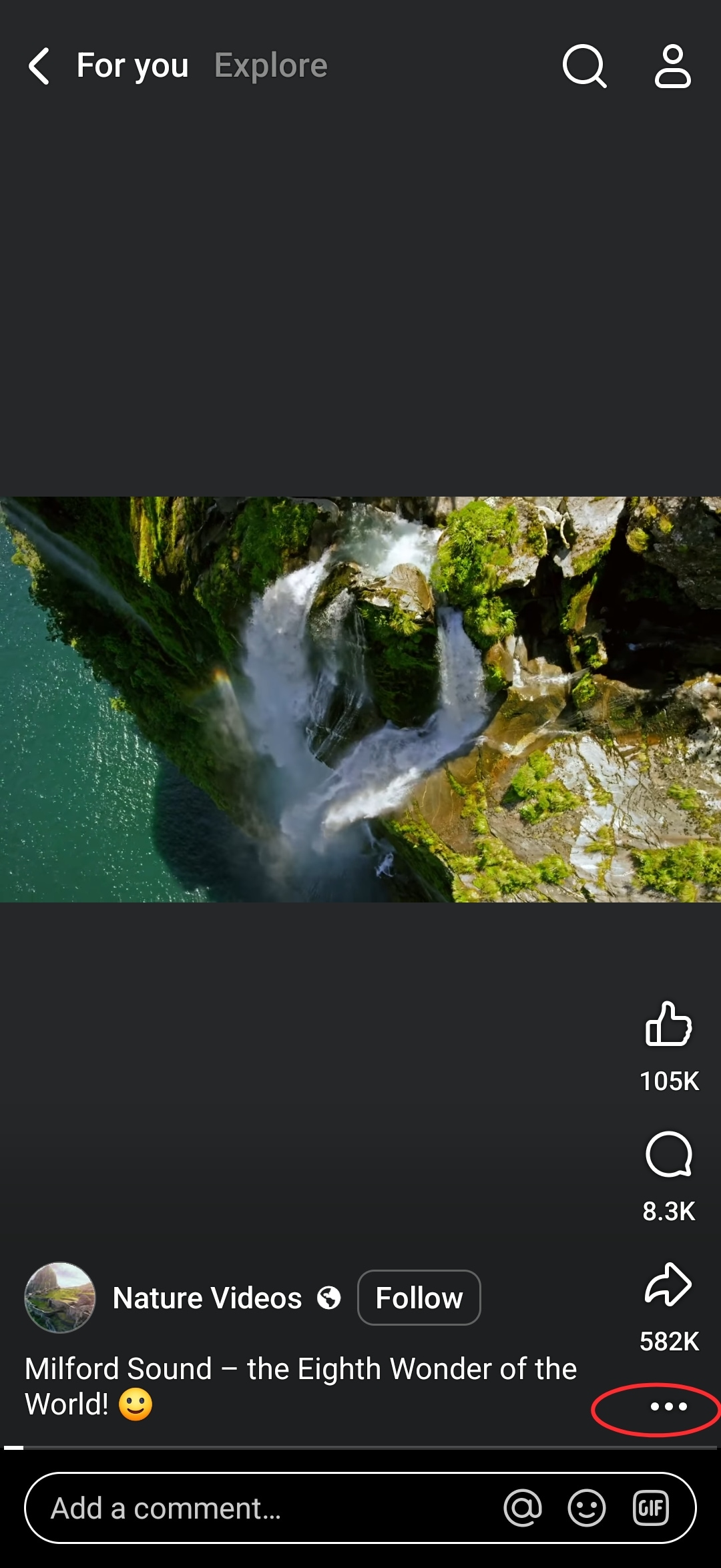
- Étape 2. Recherchez maintenant l'option Vitesse de lecture et cliquez dessus.
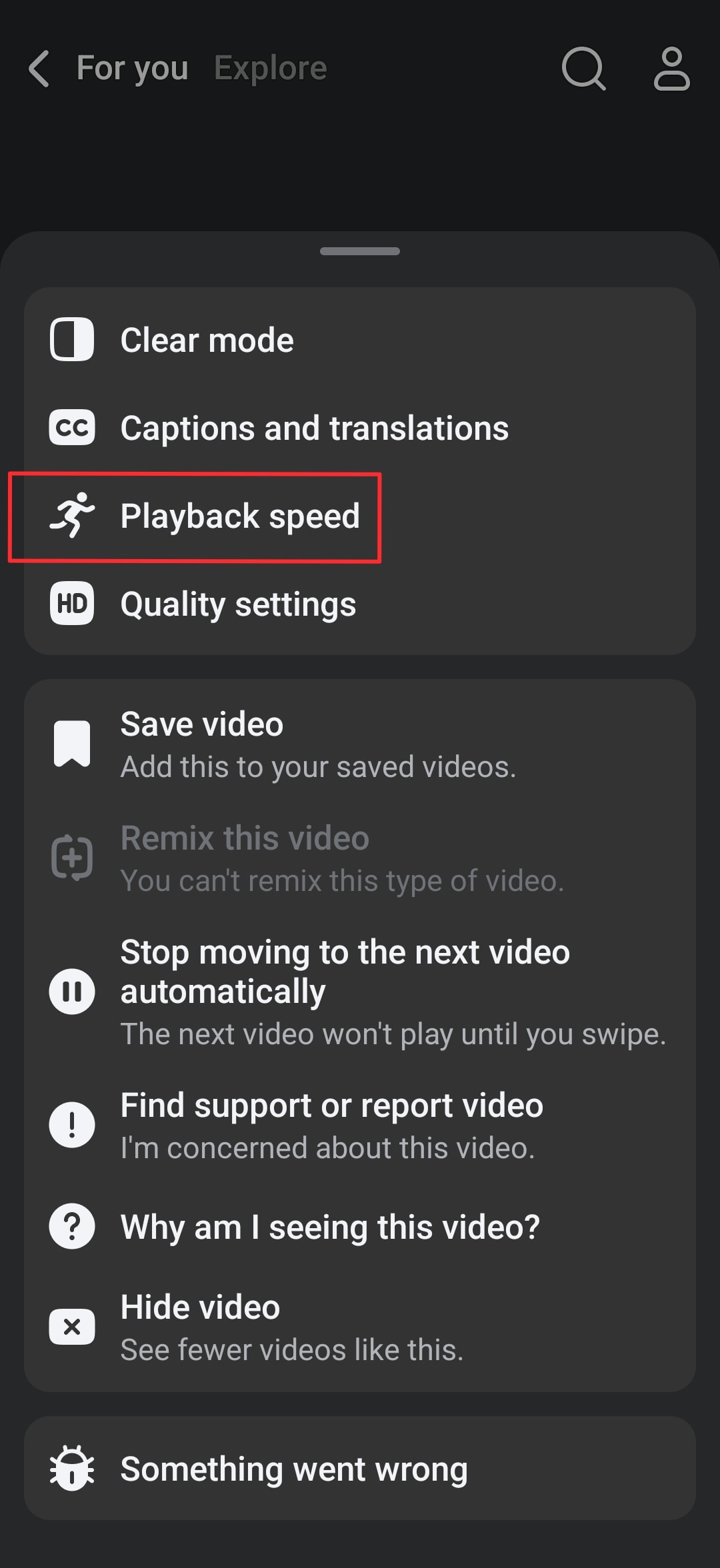
- Étape 3. Vous verrez une liste des vitesses de lecture disponibles. Sélectionnez la vitesse souhaitée dans la liste. Les options courantes incluent 0,5x, 0,75x, 1x, 1,25x, 1,5x et 2x. La lecture de la vidéo commencera à la vitesse sélectionnée.
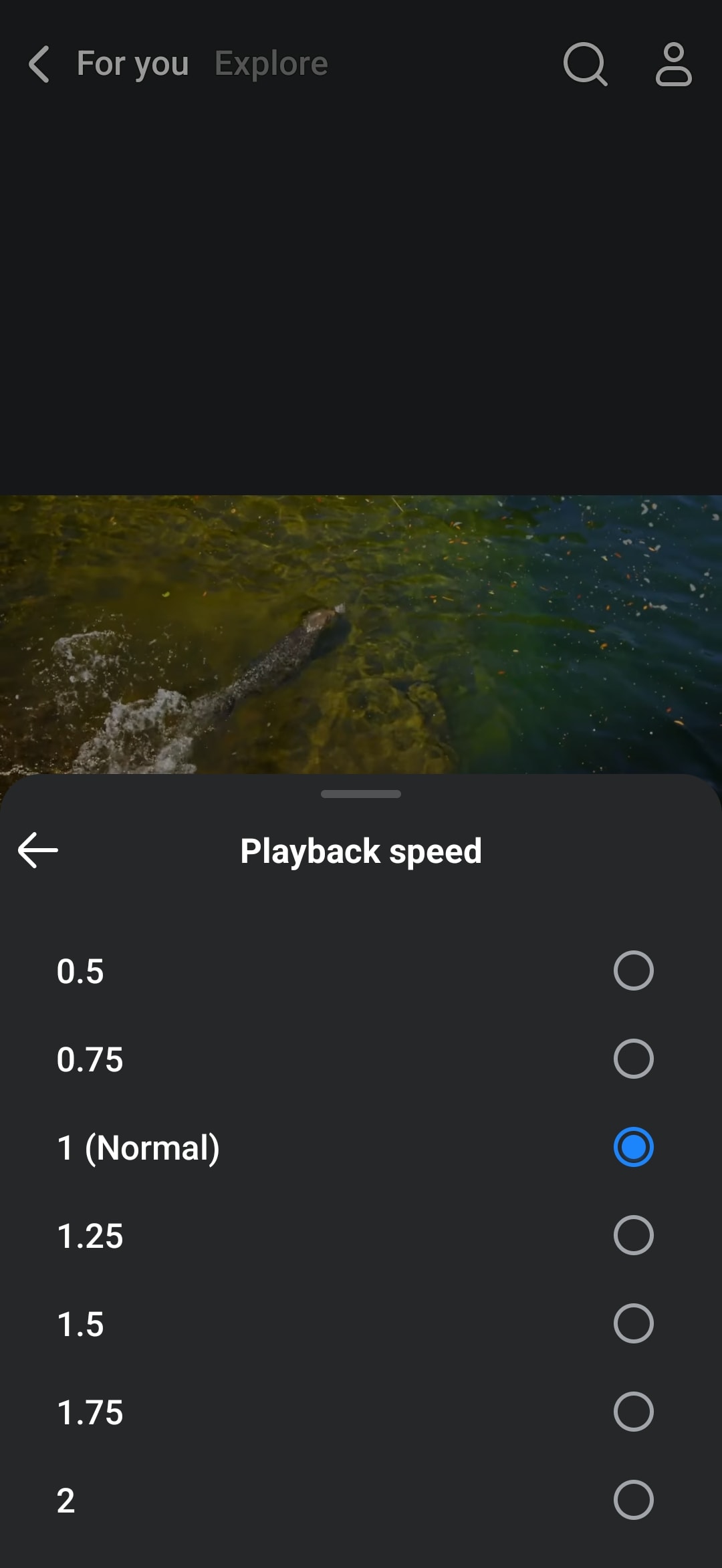
Comment augmenter la vitesse de la vidéo Facebook sur un ordinateur de bureau
- Étape 1. Ouvrez Facebook dans votre navigateur Web. Cliquez sur la vidéo que vous souhaitez regarder.
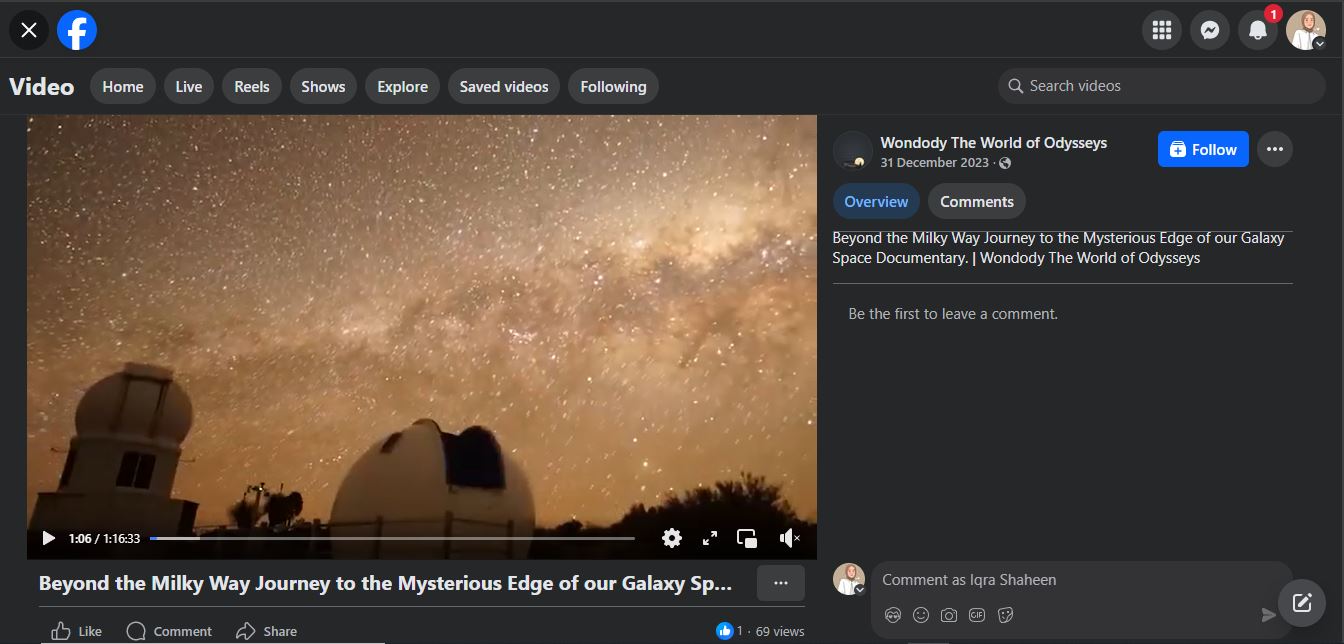
- Étape 2. Une fois la lecture de la vidéo lancée, recherchez l'icône d'engrenage située près du coin inférieur droit du lecteur vidéo.
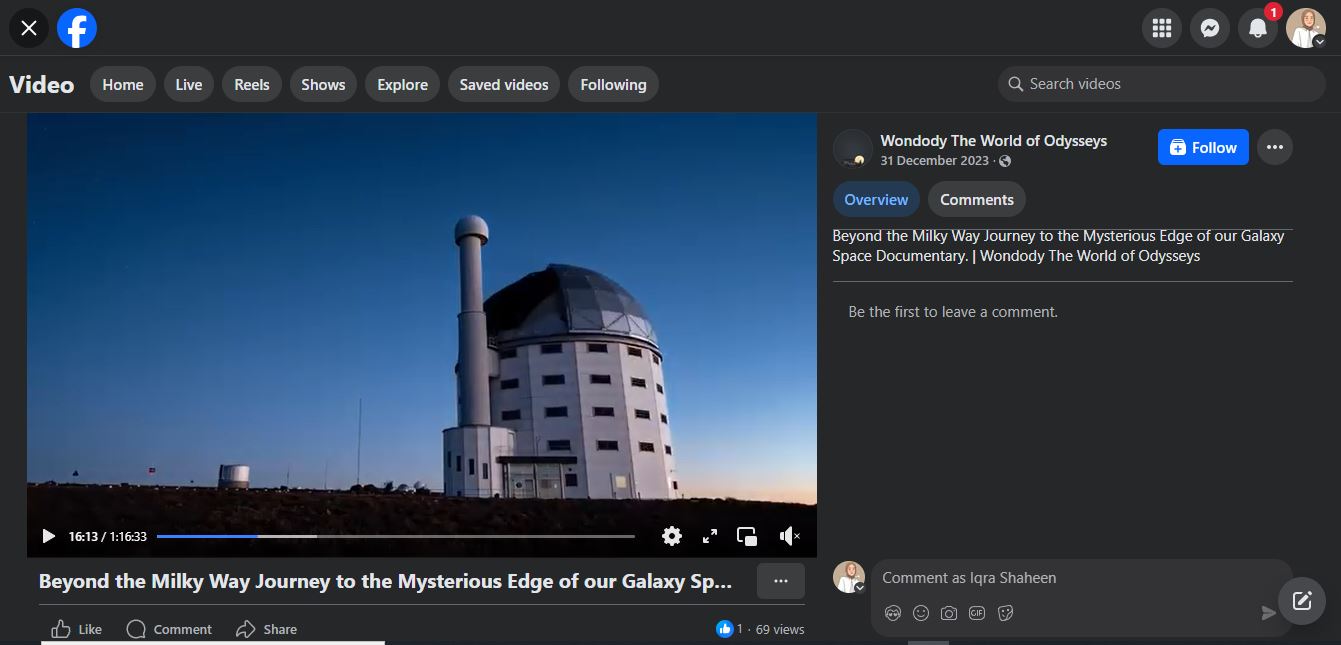
- Étape 3. Cliquez sur l'icône pour afficher une liste des options disponibles. Appuyez maintenant sur l'option Vitesse de lecture.
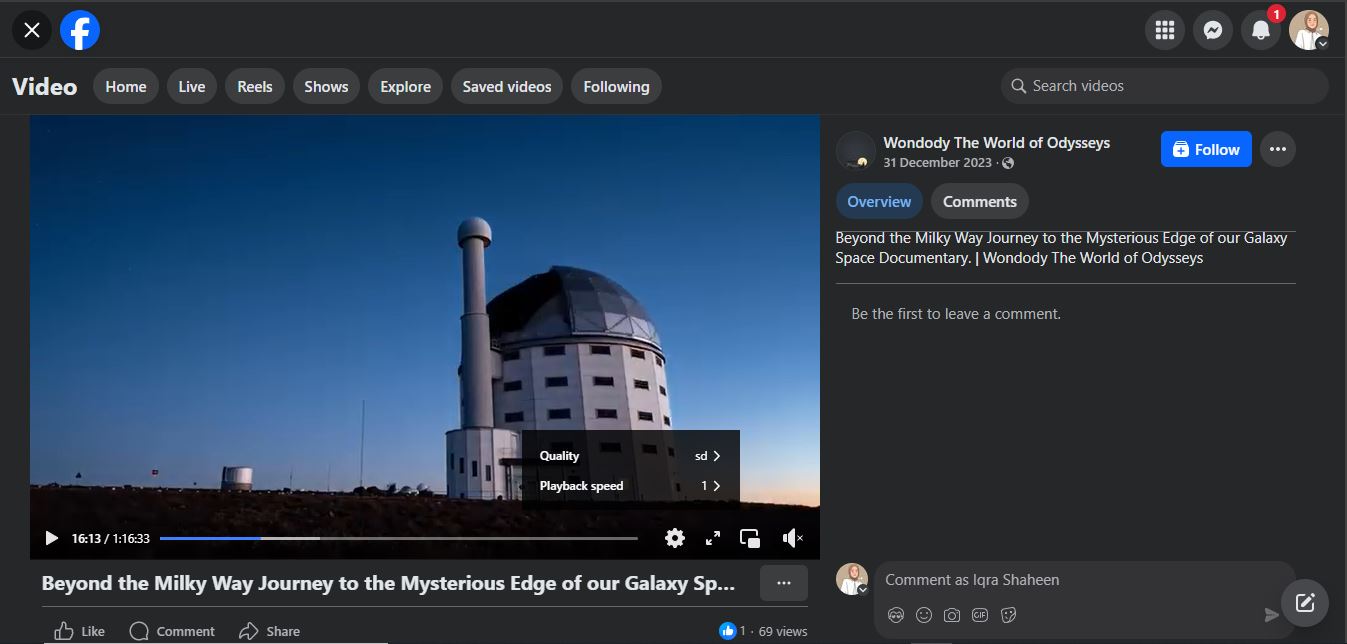
- Étape 4. Une liste de différentes options de vitesse de lecture sera révélée. Sélectionnez la vitesse souhaitée dans la liste.
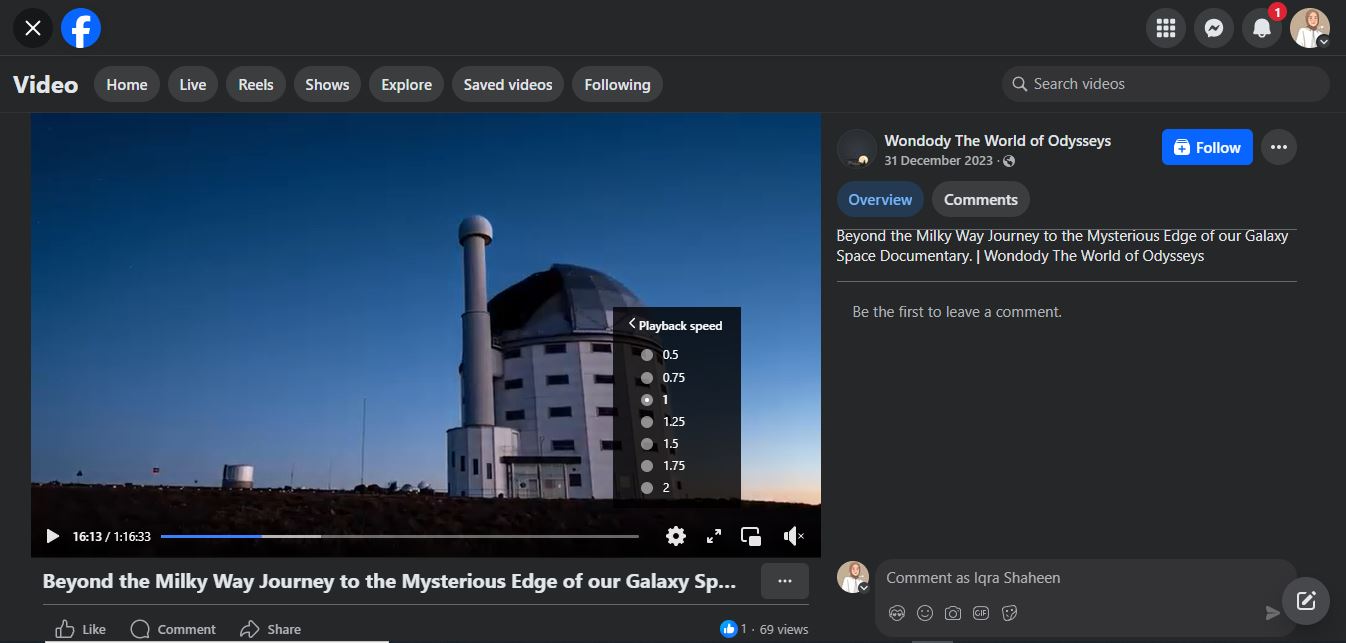
Limitations
- Les options de vitesse intégrées sont généralement limitées à quelques préréglages tels que 1,25x, 1,5x ou 2x.
- La disponibilité et la fonctionnalité des commandes intégrées peuvent varier selon les différentes versions de l'application Facebook.
- Les commandes intégrées peuvent ne pas permettre des réglages précis de la vitesse de lecture, ce qui rend difficile l'obtention précise de la vitesse souhaitée.
- Le contrôle de la vitesse de lecture n'est pas disponible pour les vidéos en direct ou certains contenus partagés par des tiers.
- Vous devrez régler la vitesse individuellement pour chaque vidéo, car Facebook n'offre pas de paramètre de lecture global.
Partie 2. Meilleur contrôleur de vitesse vidéo Facebook sans aucune distraction
Bien qu'augmenter la vitesse de la vidéo directement dans l'application Facebook soit la méthode la plus simple, ses limites conduisent souvent les utilisateurs à explorer des solutions alternatives comme des outils tiers pour un contrôle plus cohérent.
Lorsqu'il s'agit de regarder des vidéos Facebook à votre rythme préféré sans distractions, Wondershare Filmora apparaît comme l'une des meilleures solutions. Connu pour ses fonctionnalités de montage vidéo polyvalentes et puissantes, il vous permet de contrôler facilement la vitesse de la vidéo. Que vous souhaitiez accélérer un didacticiel, ignorer des parties inutiles ou améliorer une vidéo pour la partager, le contrôleur de vitesse vidéo Facebook de Filmora offre une expérience formidable.
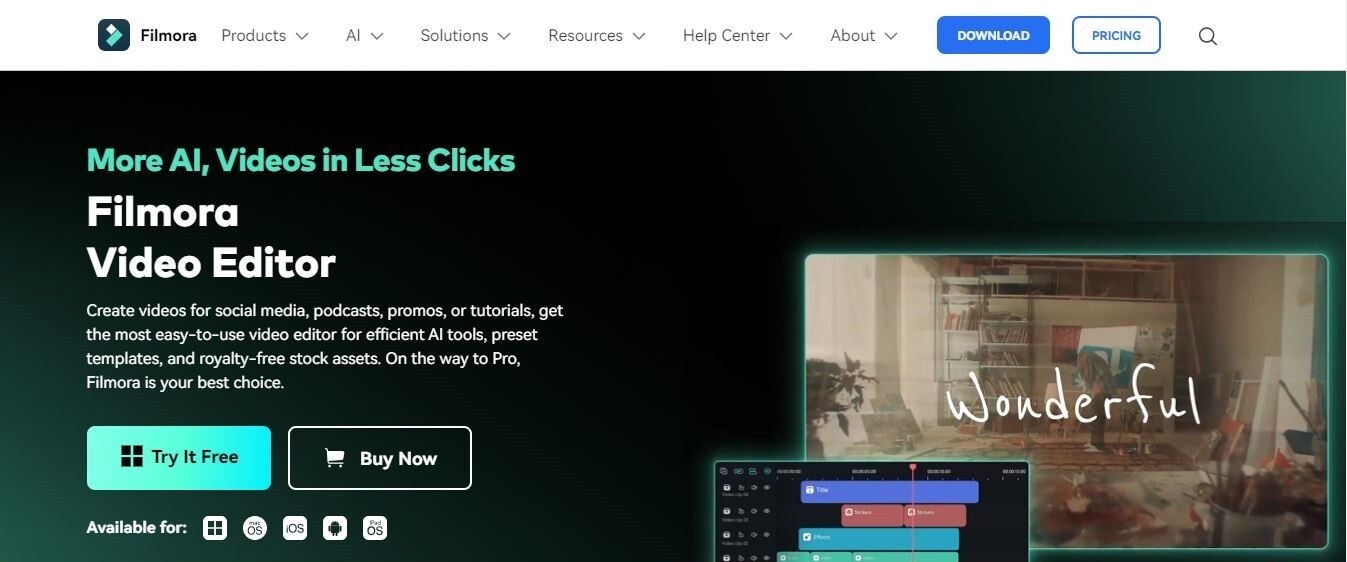
Contrairement aux extensions de navigateur ou aux commandes intégrées à l'application qui ne fonctionnent pas toujours, les outils avancés de réglage de la vitesse de Filmora vous permettent d'avancer rapidement sur une vidéo Facebook avec un contrôle total.
- Vastes effets vidéo/audio et ressources créatives.
- Une IA puissante pour une création de contenu sans effort.
- Intuitif, professionnel mais adapté aux débutants.
- Fonctionne sur Mac, Windows, iOS et Android.

Cas d'utilisation et avantages
- Accélérez les longues vidéos Facebook pour gagner du temps ou ralentissez-les pour une analyse détaillée.
- Modifiez des vidéos pour le partage sur Facebook en ajoutant des effets et en ajustant la vitesse de lecture pour un look soigné.
- Travaillez sur un ordinateur de bureau ou un appareil mobile et exportez des vidéos en haute qualité sans problèmes de compatibilité.
- Filmora peut également être utilisé pour accélérer les vidéos sur d'autres plates-formes, notamment les streamings en direct, les vidéos YouTube et toute autre vidéo en ligne où les options de contrôle de la vitesse sont limitées ou indisponibles la plateforme elle-même.
- Pas de distractions dues aux publicités ou aux commandes inutiles qui perturbent votre flux de travail.
3 façons d'augmenter la vitesse d'une vidéo dans Filmora
Nous allons maintenant discuter de la façon d'accélérer une vidéo sur Facebook à l'aide de Filmora. Il propose plusieurs méthodes pour ajuster la vitesse de la vidéo, en fonction de différents niveaux d'expertise et de besoins créatifs. Assurez-vous d'avoir téléchargé la vidéo avant d'utiliser Filmora.
Méthode 1 : Vitesse uniforme
La fonction Vitesse uniforme vous permet d'ajuster l'intégralité du clip vidéo à la même vitesse. Voici comment l'utiliser :
- Étape 1. Téléchargez et installez la dernière version de Filmora à partir du site Web officiel de Wondershare.
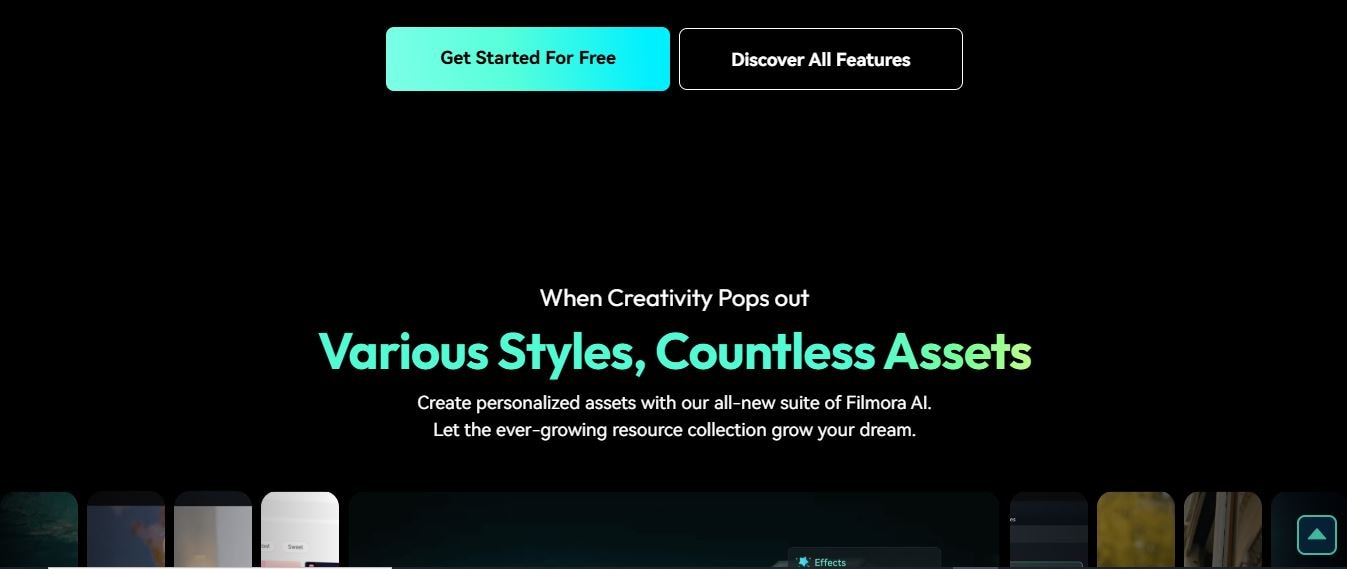
- Étape 2. Ouvrez Filmora et cliquez sur Créer un nouveau projet. Importez votre vidéo et faites-la glisser sur la chronologie de Filmora.
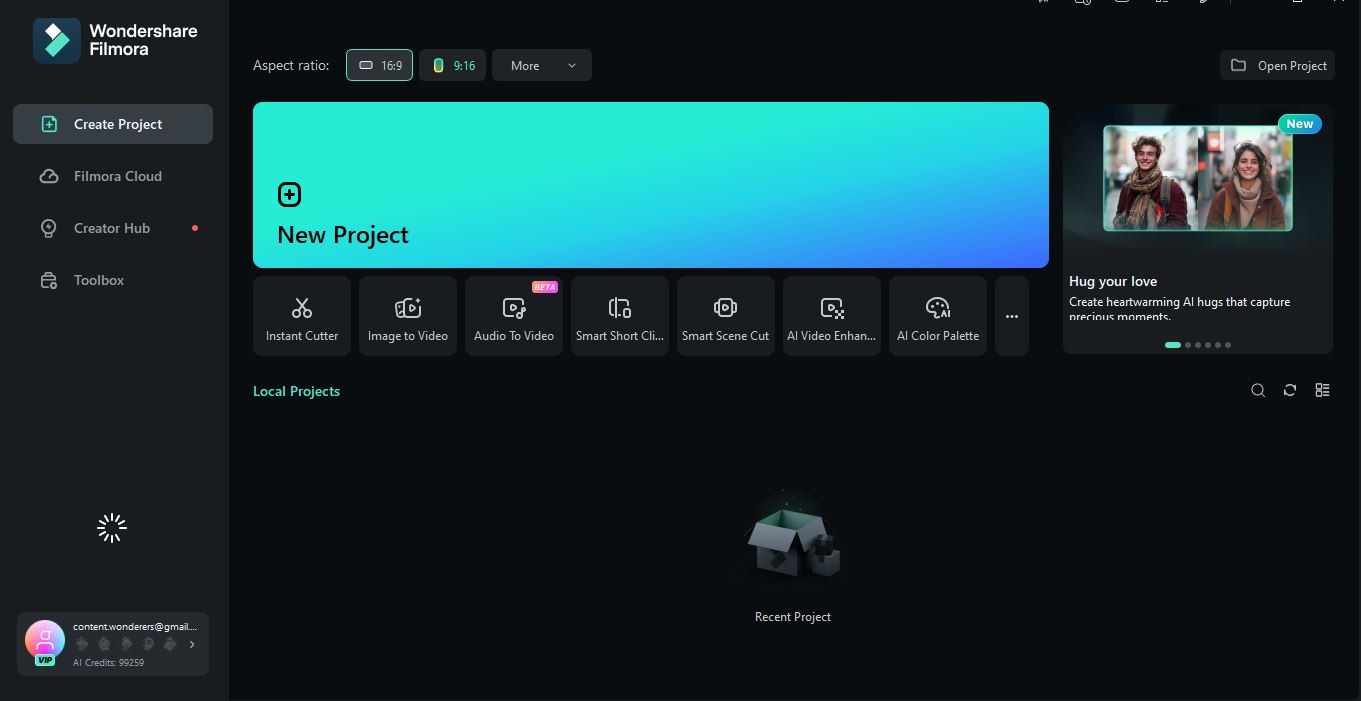
- Étape 3. Cliquez sur l'icône Vitesse dans la barre d'outils et choisissez Vitesse uniforme.

- Étape 4. Faites glisser le curseur de vitesse vers la droite pour augmenter la vitesse. Cliquez sur OK pour appliquer vos modifications.

Étape 5. Cliquez sur Lecture dans la fenêtre d'aperçu ou appuyez sur la barre d'espace pour vérifier les modifications. Si vous êtes satisfait, enregistrez vos paramètres.
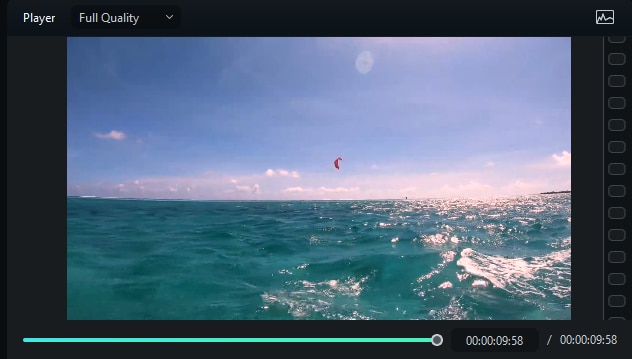
Méthode 2 : Augmentation de la vitesse
L'augmentation de la vitesse vous permet d'ajuster la vitesse de manière dynamique tout au long de la vidéo, offrant un effet plus créatif qu'une vitesse constante. Suivez ces étapes :
- Étape 1. Cliquez sur la vidéo dans la timeline, sélectionnez l'icône Vitesse et choisissez Augmentation de la vitesse.
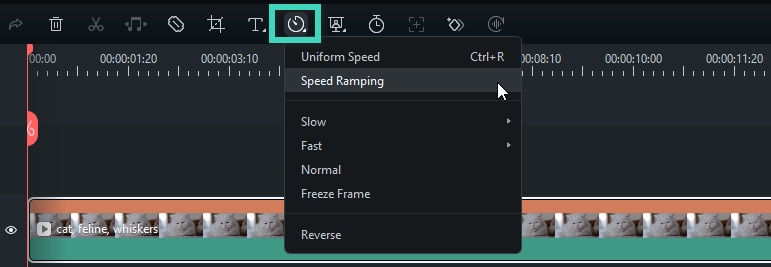
- Étape 2. Vous verrez plusieurs options prédéfinies telles que Aucun, Personnaliser, Montage, etc.
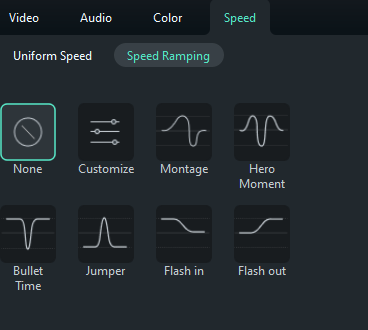
- Étape 3. Choisissez un préréglage qui correspond à vos besoins ou personnalisez-le :
- Personnaliser : ajustez cinq points de vitesse pour contrôler la vitesse de la vidéo de manière dynamique.
- Régler la vitesse : faites glisser les points de vitesse vers le haut ou vers le bas pour modifier la vitesse de la section.
- Ajouter/supprimer des points de vitesse : placez la tête de lecture à l'endroit où vous souhaitez modifier la vitesse et cliquez sur l'icône +ou – pour ajouter/supprimer des points.
- Ajouter une image figée : cliquez sur l'icône en forme de flocon de neige pour ajouter une image figée à un point spécifique.
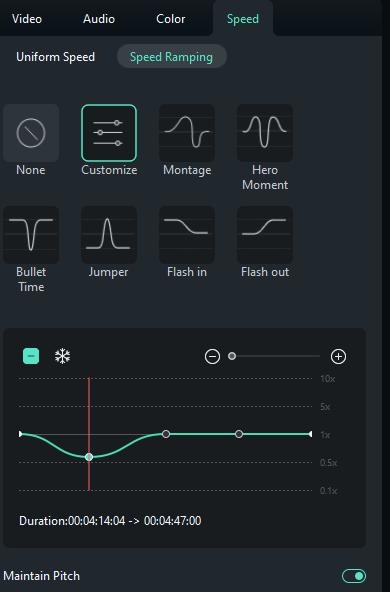
- Étape 4. Prévisualisez votre vidéo en cliquant sur Play. Si vous êtes satisfait, cliquez sur Enregistrer comme personnalisé pour enregistrer vos paramètres.
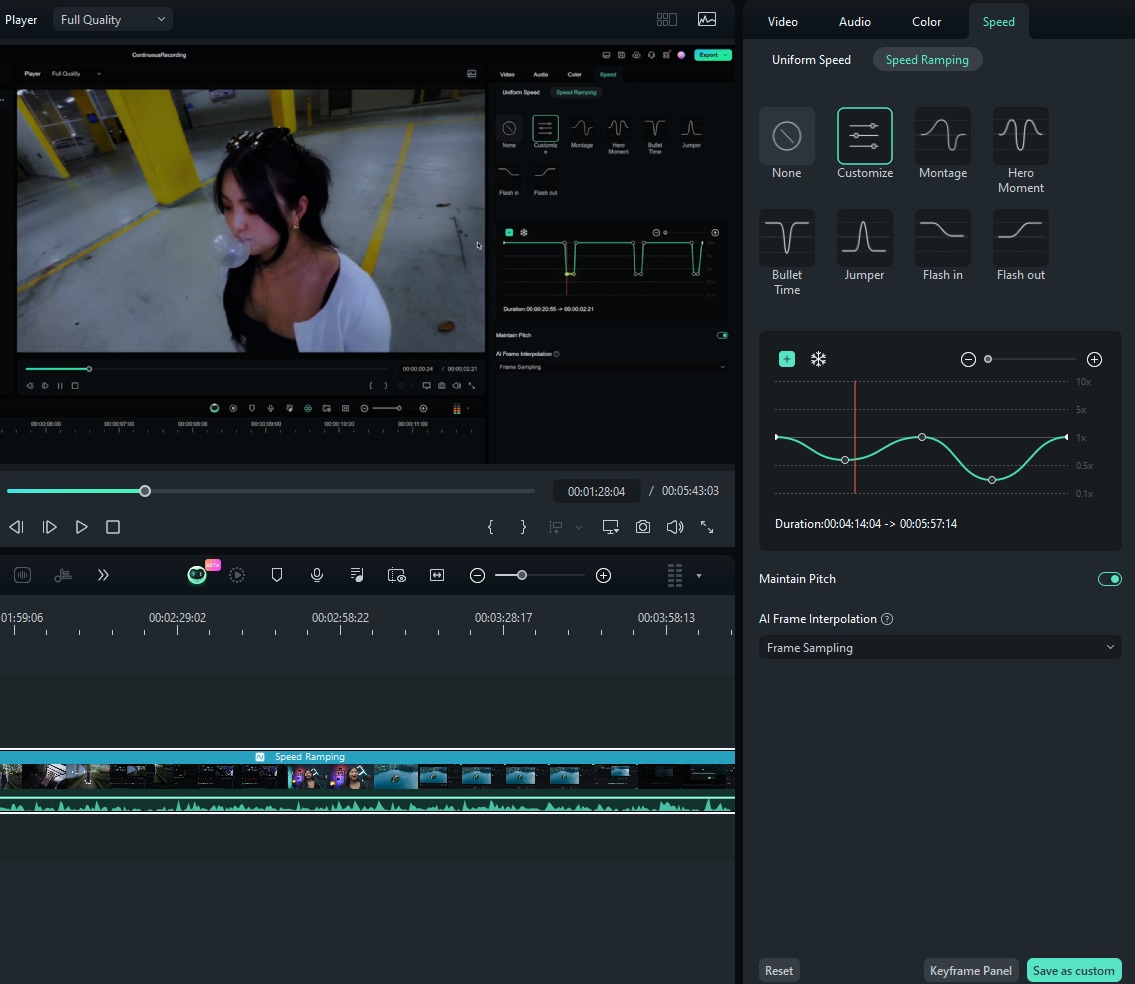
Méthode 3. Modifier la vitesse dans la chronologie
Vous voulez savoir comment accélérer les vidéos Facebook rapidement et facilement ? Vous pouvez régler la vitesse directement dans la timeline en faisant glisser les bords de la vidéo. Maintenez la touche Ctrl enfoncée et passez la souris sur le bord du clip dans la timeline. Faites glisser le bord vers l'avant pour accélérer (bande rouge).
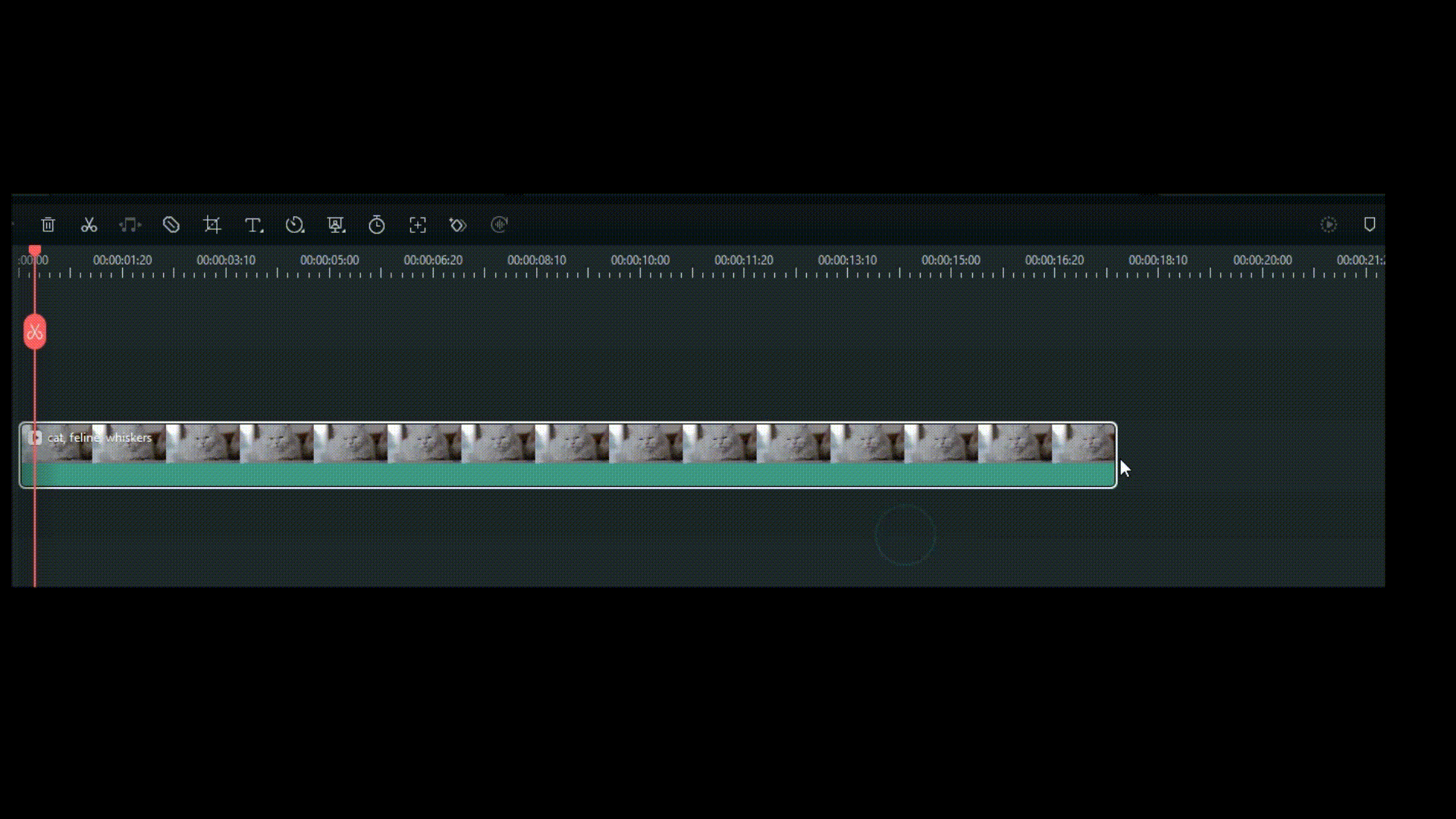
Partie 3. Comment augmenter la vitesse d'une vidéo Facebook dans un navigateur
Vous pouvez également augmenter la vitesse des vidéos Facebook directement dans un navigateur. La plupart des navigateurs vous permettent de régler la vitesse de lecture des vidéos à l'aide de curseurs et de raccourcis clavier. Voici comment accélérer les vidéos Facebook dans les navigateurs en ligne :
Comment augmenter la vitesse dans le navigateur Chrome
L'une des extensions de navigateur les plus populaires et les mieux notées pour contrôler la vitesse des vidéos est Video Speed Controller. Voici comment l'utiliser :
- Étape 1. Ouvrez le Chrome Web Store dans votre navigateur Chrome. Recherchez « Video Speed Controller ». Cliquez sur « Ajouter à Chrome » et confirmez l'installation.
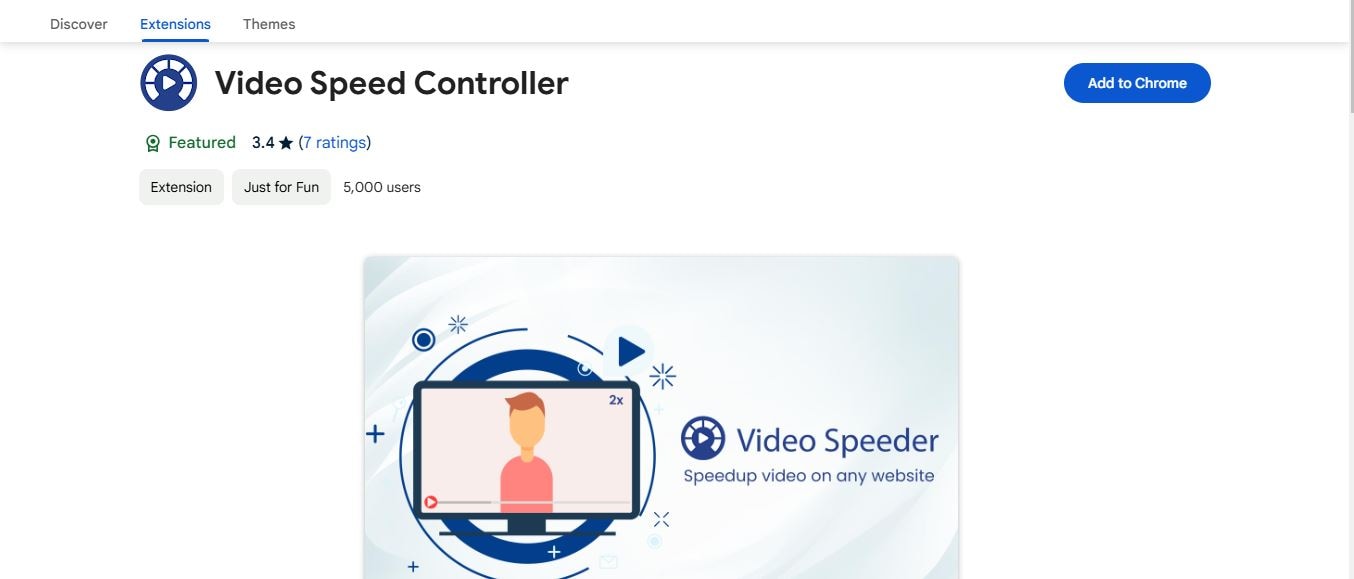
- Étape 2. Accédez à une vidéo Facebook. Un indicateur de vitesse apparaîtra, cliquez dessus pour régler la vitesse de lecture à l'aide du curseur.
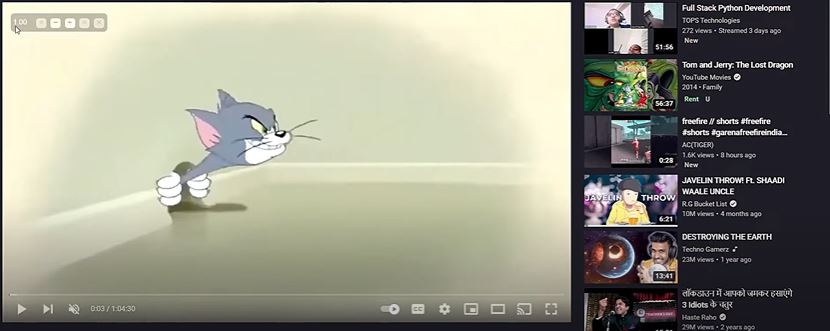
Comment augmenter la vitesse de la vidéo dans d'autres navigateurs
Microsoft Edge
Ouvrez la boutique Microsoft Edge Addons. Recherchez « Video Speed Controller ». Cliquez sur « Get » et confirmez l'installation. Ensuite, accédez à la vidéo. Une icône de contrôleur de vitesse apparaîtra près du lecteur vidéo. Cliquez sur l'icône pour régler la vitesse à l'aide du curseur ou des options de vitesse prédéfinies.
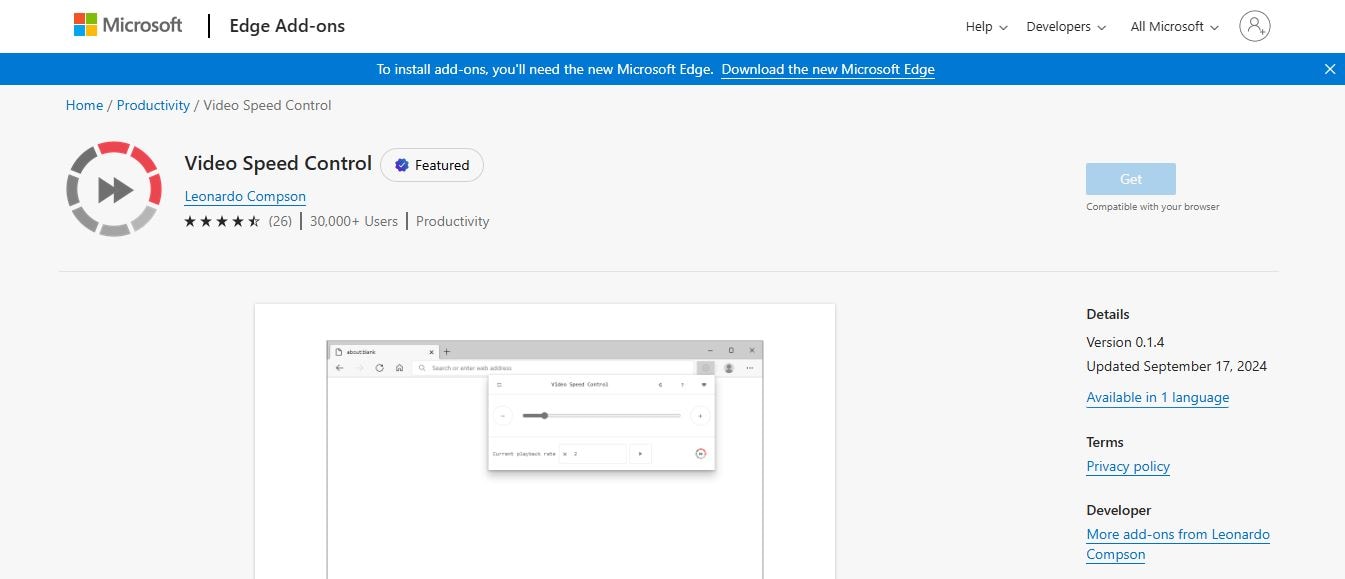
Firefox
Ouvrez le site Web des modules complémentaires de Firefox. Recherchez « Contrôleur de vitesse vidéo ». Cliquez sur « Ajouter à Firefox » et confirmez l'installation. Accédez à une page Web contenant une vidéo (comme Facebook). Une icône de contrôleur de vitesse apparaîtra à côté du lecteur vidéo. Cliquez sur l'icône + pour avancer rapidement dans la vidéo Facebook.
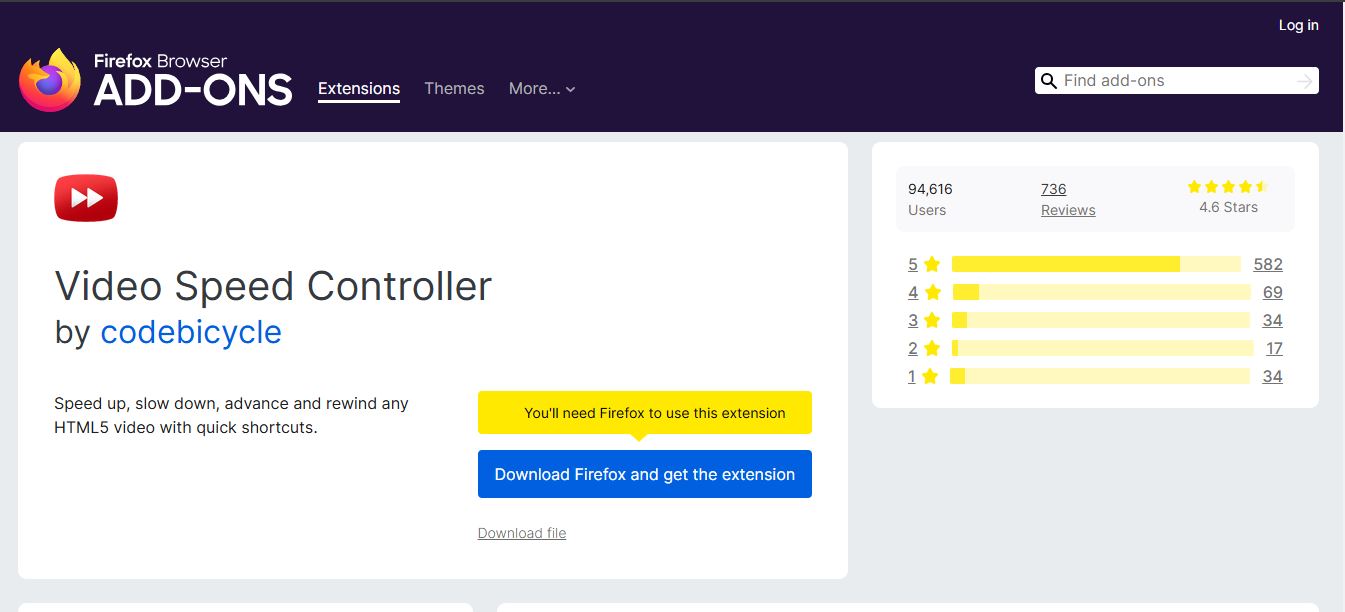
Safari
Recherchez « Accelerate » dans la galerie d'extensions Safari. Installez l'extension. Utilisez l'interface de l'extension ou les raccourcis clavier pour régler la vitesse de la vidéo.
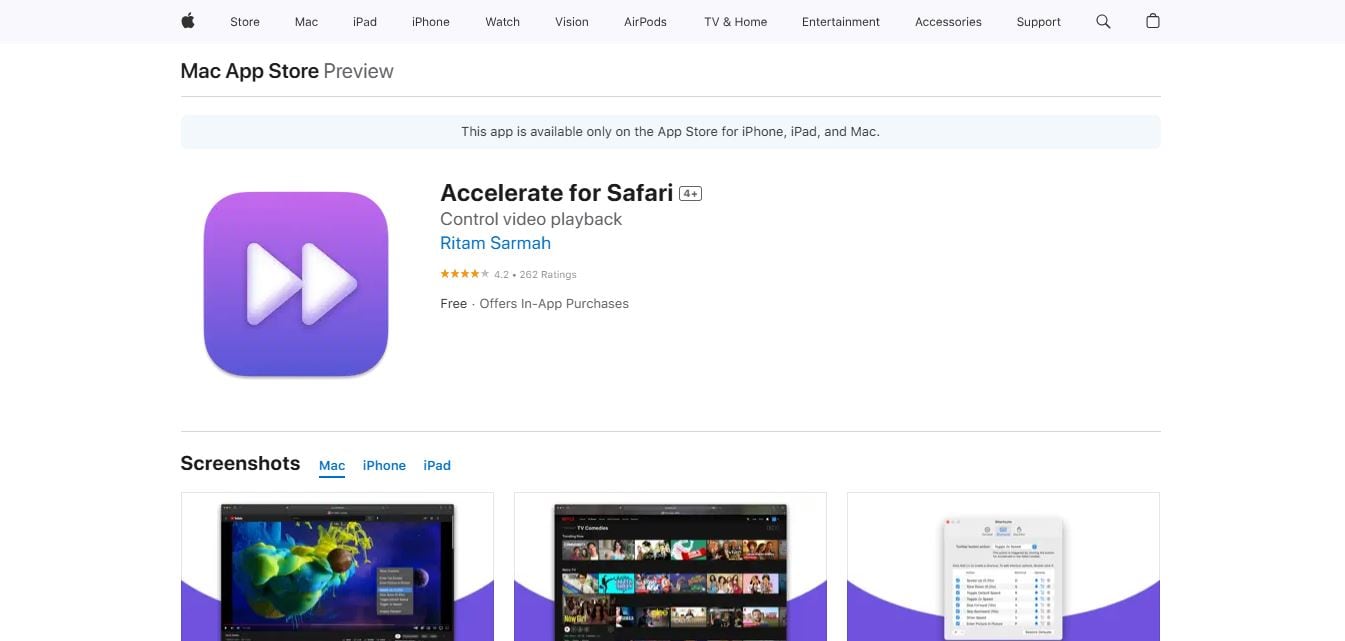
Limitations
- Les extensions de navigateur sont spécifiques au navigateur sur lequel elles sont installées. Vous devrez installer une extension compatible pour chaque navigateur que vous utilisez.
- Les extensions peuvent parfois interférer avec d'autres extensions de navigateur ou provoquer des problèmes de compatibilité.
- Certains utilisateurs peuvent avoir des inquiétudes concernant l'accès des extensions de navigateur à leurs données de navigation.
- Les extensions de navigateur offrent une gamme limitée de réglages de vitesse par rapport aux logiciels de montage vidéo dédiés.
Conclusion
En conclusion, accélérer les vidéos Facebook est un moyen simple et efficace d'améliorer votre expérience de visionnage. Nous avons discuté de diverses méthodes pour accélérer la vidéo sur Facebook, notamment l'utilisation de commandes intégrées, l'utilisation d'extensions de navigateur et de puissants logiciels de montage vidéo comme Filmora.
Que vous utilisiez le contrôleur de vitesse vidéo Facebook ou des outils tiers comme Wondershare Filmora, vous pouvez régler la vitesse de la vidéo en toute simplicité. Filmora offre un contrôle plus précis, des outils de montage puissants et de meilleurs résultats. Essayez-le dès aujourd'hui et exploitez tout le potentiel de votre contenu vidéo !



 Sécurité 100 % vérifiée | Aucun abonnement requis | Aucun logiciel malveillant
Sécurité 100 % vérifiée | Aucun abonnement requis | Aucun logiciel malveillant

